GPU-Z 2.8.0
Częściej niż nie, informacje o twoim sprzęcie są potrzebne bardziej zaawansowanym użytkownikom, którzy chcą wiedzieć wszystko o swoim komputerze. Szczegółowe informacje o poszczególnych elementach komputera pomagają określić ich producenta i model. Te same informacje mogą być dostarczane specjalistom, którzy dokonują naprawy lub zapobiegania komputerom.
Jedną z najważniejszych części żelaza jest karta wideo. Bez względu na to, co to jest - dyskretne lub zintegrowane, wszystkie mają szereg parametrów, które określają ich wydajność i zgodność z wymaganiami aplikacji i gier. Najpopularniejszym programem do uzyskania informacji o karcie graficznej jest GPU-3 od programisty TeckPowerUp.
Program jest bardzo interesujący pod względem organizacji dostarczanych informacji. Deweloper stworzył kompaktowe i łatwe rozwiązanie, w którym wszystkie rodzaje danych dotyczących karty graficznej użytkownika są bardzo ergonomicznie rozmieszczone. W tym artykule zostaną szczegółowo opisane elementy programu i wyświetlone informacje. Aby nie tworzyć bardzo długiego artykułu zawierającego wiele zrzutów ekranu, opis zostanie podzielony na kilka maksymalnie bloków informacyjnych.
Spis treści
Blokuj jeden
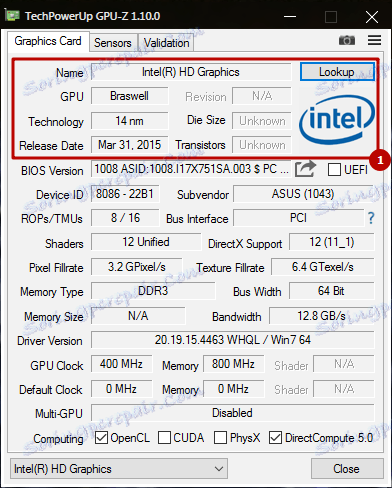
1. Moduł Nazwa wyświetla nazwę urządzenia w systemie operacyjnym. Nazwa karty wideo jest określana przez sterownik. Uważa się, że nie jest to najdokładniejsza metoda identyfikacji, ponieważ można ją zastąpić. Jednak nie ma innego sposobu, aby dowiedzieć się nazwę adaptera spod systemu operacyjnego.
2. Moduł GPU wyświetla wewnętrzną nazwę kodową producenta dla GPU.
3. W kolumnie Rewizja wyświetlany jest numer rewizji procesora określony przez producenta. Jeśli ten wykres nie wyświetla żadnych danych, to użytkownik ma zainstalowany procesor ATI.
4. Wartość technologii wskazuje proces produkcji GPU.
5. Moduł GPU Die Size pokazuje obszar rdzenia procesora. Na zintegrowanych kartach wideo ta wartość często nie jest dostępna.
6. W linii daty wydania podana jest oficjalna data wydania tego modelu karty graficznej.
7. Całkowita liczba tranzystorów fizycznie obecnych w procesorze jest podana w linii Licznik tranzystorów .
Blokuj dwa
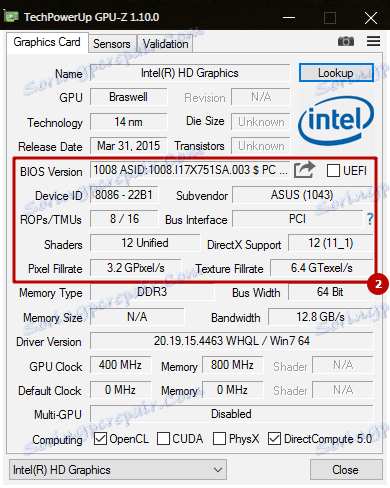
8. Wersja BIOS pokazuje wersję BIOS karty wideo. Możesz wyeksportować te informacje za pomocą specjalnego przycisku do pliku tekstowego lub natychmiast zaktualizować bazę danych deweloperów w sieci.
9. Wskaźnik UEFI informuje użytkownika o obecności UEFI na tym komputerze.
10. Moduł Devise ID pokazuje identyfikatory producenta i modeli GPU.
11. Linia Subvendor pokazuje identyfikator producenta adaptera. Identyfikator jest przypisywany przez powiązanie PCI-SIG i jednoznacznie identyfikuje jedną konkretną firmę produkcyjną.
12. Wartość ROP / TMU pokazuje liczbę bloków operacji rastrowych na tej karcie graficznej, to znaczy bezpośrednio wskazuje jej wydajność.
13. Wykres interfejsu magistrali zawiera informacje o interfejsie magistrali systemowej adaptera i jego ustawieniach przepustowości.
14. Moduł shaderów pokazuje liczbę procesorów cieniowanych na tej karcie wideo i ich typ.
15. Obsługa DirectX pokazuje wersje DirectX i modelu shadera obsługiwanego przez tę kartę graficzną. Należy zauważyć, że informacje tutaj nie dotyczą wersji zainstalowanych w systemie, a mianowicie obsługiwanej umiejętności.
16. Wartość Pixel Filtrate pokazuje liczbę pikseli, które mogą być renderowane przez kartę graficzną w ciągu jednej sekundy (1 GPixel = 1 miliard pikseli).
17. Tekstura Filtrat pokazuje liczbę tkanin, które mogą być przetwarzane przez kartę w ciągu jednej sekundy.
Blok trzeci
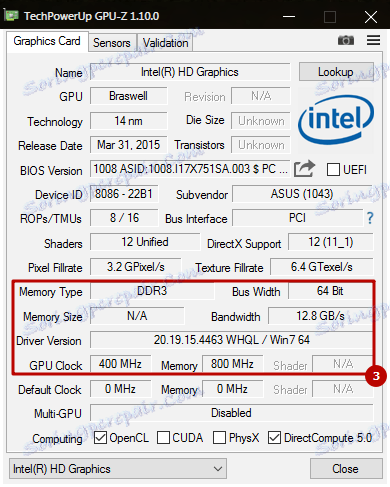
18. Wartość typu pamięci wskazuje na generowanie i typ wbudowanej pamięci adaptera. Tej wartości nie można mylić z typem pamięci RAM zainstalowanej przez użytkownika.
19. Moduł szerokości magistrali określa szerokość między GPU a pamięcią wideo. Wyższa wartość oznacza wyższą wydajność.
20. Ogólny zestaw wbudowanej pamięci w adapterze jest wskazywany w wierszu Rozmiar pamięci . Jeśli nie ma żadnej wartości, na komputerze jest zainstalowany system wielordzeniowy lub zintegrowana karta graficzna.
21. Przepustowość - efektywna przepustowość magistrali pomiędzy procesorem graficznym a pamięcią wideo.
22. W kolumnie Wersja sterownika użytkownik może znaleźć wersję zainstalowanego sterownika i systemu operacyjnego, w którym aktualnie pracuje.
23. Linia zegara GPU zawiera informacje o aktualnie wybranej częstotliwości procesora dla trybu wydajności tej karty graficznej.
24. Pamięć pokazuje aktualnie wybraną częstotliwość pamięci wideo dla trybu produkcyjnego tej karty.
25. Linia cieniowania zawiera informacje o aktualnie wybranej częstotliwości modułu cieniującego dla trybu wydajności tej karty wideo. Jeśli dane tutaj nie są dostępne, najprawdopodobniej użytkownik ma kartę ATI lub zintegrowaną kartę, ich procesory cieniujące działają na częstotliwości rdzenia.
Blok czwarty
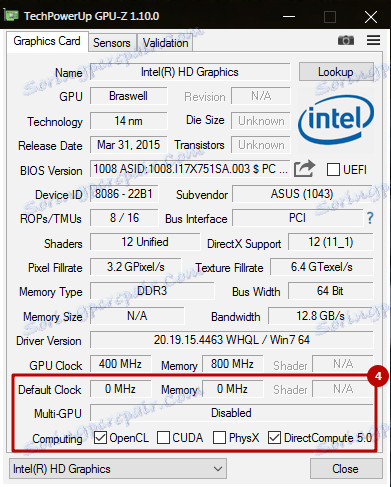
26. W module Domyślny zegar użytkownik może zobaczyć początkową częstotliwość procesora graficznego tej karty wideo, bez uwzględnienia jego przetaktowania.
27. W wierszu Memory określona jest początkowa częstotliwość pamięci tej karty graficznej, bez jej podkręcania.
28. Kolumna modułu cieniującego określa początkową częstotliwość modułu tego adaptera, nie uwzględniając jego przetaktowania.
29. Linia Multi-GPU wskazuje informacje o wsparciu i aktywności technologii wieloprocesorowej NVIDIA SLI i ATI CrossfireX. Jeśli technologia jest włączona, wyświetlane są procesory graficzne połączone z nią.
Dolny panel programu pokazuje takie cechy karty graficznej:
- Czy dostępna jest technologia OpenCL ?
- Czy dostępna jest technologia NVIDIA CUDA ?
- Czy w tym systemie dostępna jest akceleracja sprzętowa NVIDIA PhysX ?
- Czy dostępna jest technologia DirectX Compute ?
Zablokuj pięć
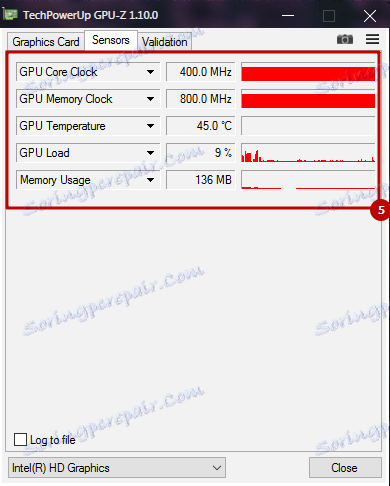
W następnej zakładce w czasie rzeczywistym wyświetlane są niektóre parametry karty wideo w postaci wykresów informacyjnych.
- Zegar rdzenia GPU wyświetla zmianę aktualnie wybranej częstotliwości procesora dla trybu wydajności tej karty wideo.
- Zegar pamięci GPU pokazuje częstotliwość pamięci w czasie rzeczywistym.
- Temperatura GPU wskazuje temperaturę procesora GPU odczytanego przez wbudowany czujnik.
- Obciążenie procesora graficznego dostarcza informacji o bieżącym obciążeniu adaptera w procentach.
- Wykorzystanie pamięci pokazuje użycie pamięci karty graficznej w megabajtach.
Dane z piątego bloku można zapisać w pliku dziennika, musisz uaktywnić funkcję Zaloguj do pliku u dołu karty.
Block Six
Jeśli użytkownik musi skontaktować się bezpośrednio z programistą, aby poinformować go o błędzie, zgłosić nowe wersje oprogramowania układowego i sterowników lub po prostu zadać pytanie, program rozważnie pozostawia taką możliwość.
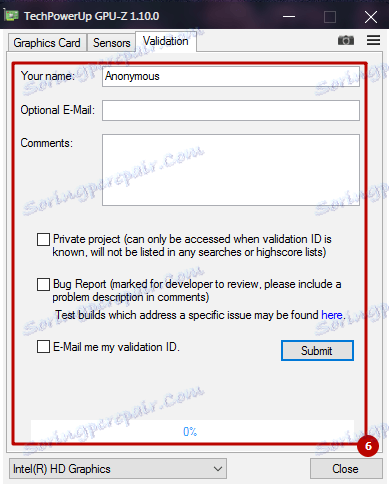
W przypadku, gdy dwie karty wideo (zintegrowane i dyskretne) są zainstalowane w komputerze lub laptopie, i trzeba uzyskać informacje o każdym z nich, to w dolnej części okna deweloper umożliwił przełączanie się między nimi za pomocą menu rozwijanego.
Pozytywne aspekty
Pomimo obecności rosyjskiej lokalizacji w ustawieniach, opis pól nie jest tłumaczony. Jednak przy powyższej recenzji nie będzie żadnych trudności w korzystaniu z programu. Nie zajmuje dużo miejsca na dysku twardym ani w obszarze roboczym. Ze względu na swój miniaturowy i dyskretny charakter zapewnia najbardziej szczegółowe informacje o wszystkich kartach graficznych instalowanych przez użytkownika.
Negatywne aspekty
Niektóre parametry nie mogą być dokładnie określone, ponieważ Producent na etapie produkcji nie dokładnie zidentyfikował urządzenia. Oddzielne informacje (temperatura, nazwa karty wideo w systemie) są określane przez wbudowane czujniki i sterowniki, jeśli są uszkodzone lub nie, dane mogą być błędne lub mogą nie być wcale.
Deweloper zadbał o wszystko - o wielkość aplikacji, o jej dyskretność i jednocześnie o maksymalną informatywność. GPU-Z powie karcie wideo wszystko, co musisz wiedzieć, dla najbardziej wymagającego i doświadczonego użytkownika. Programy te są tradycyjnie uważane za standard do określania parametrów.